win10 시작 메뉴가 열리지 않는 문제를 해결하는 방법: 시스템의 시작 메뉴 방법을 빠르게 설정
- WBOYWBOYWBOYWBOYWBOYWBOYWBOYWBOYWBOYWBOYWBOYWBOYWB앞으로
- 2024-01-13 09:39:24844검색
기본 상태에서 시작 버튼은 화면 왼쪽 하단에 있으며, 시작 버튼은 둥근 Windows 로고입니다. 그러나 일부 win10 시스템 사용자는 Windows 그래픽 로고를 클릭해도 응답이 없고 전혀 열리지 않는다고 보고했습니다. 무슨 일이 일어나고 있는 걸까요? 아시다시피, 더 중요한 작업 중 일부는 시작 메뉴에 있습니다. 당황하지 마세요. win10 시작 메뉴를 열 수 없는 문제에 대한 해결책을 편집기와 함께 알아봅시다!
Microsoft는 win10 사용자에게 더 매력적인 친숙한 "시작" 메뉴를 복원했습니다. 그러나 사용 중에 왼쪽 하단 모서리를 클릭하면 몇 가지 문제가 발생할 수도 있습니다. 일반적으로 시작 메뉴 아이콘이 표시되고 대화 상자가 표시되지만 반영되지 않으면 어떻게 해야 합니까? 정말 번거로운 일입니다. 이제 편집자가 win10 시작 메뉴가 열리지 않는 문제를 해결하는 방법을 알려줄 것입니다.
win10 시작 메뉴가 열리지 않으면 어떻게 해야 하나요
"이 컴퓨터"를 마우스 오른쪽 버튼으로 클릭하고 "관리"를 클릭하여 "컴퓨터 관리"를 엽니다
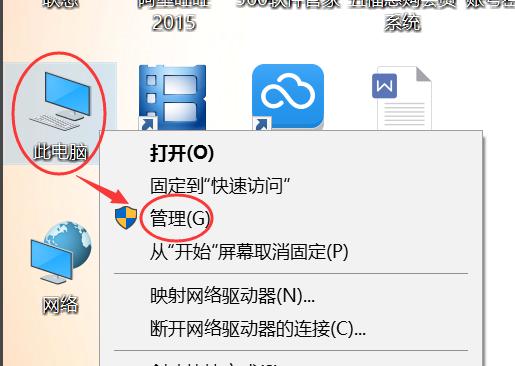
메뉴 맵-1
"서비스 및 응용 프로그램"을 선택한 다음 "서비스"
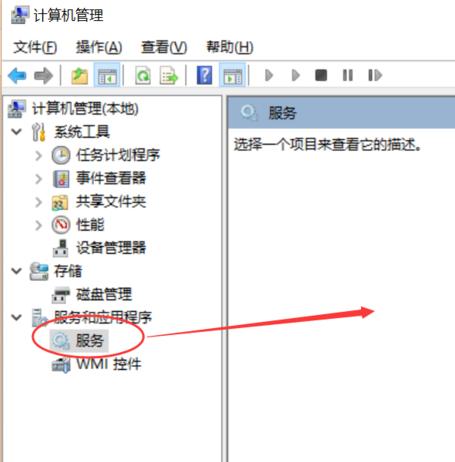
메뉴 그림-2
오른쪽 서비스 목록에서 "사용자 관리자"를 찾으세요
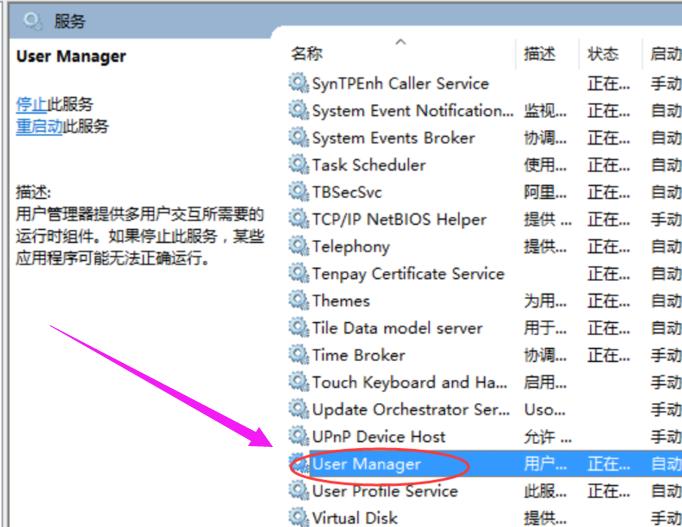
시작 메뉴 그림-3
"사용자 관리자"를 두 번 클릭하여 열고 "시작 유형"에서 "사용 안 함"을 "자동"으로 변경한 다음 확인을 클릭하여 저장하세요.
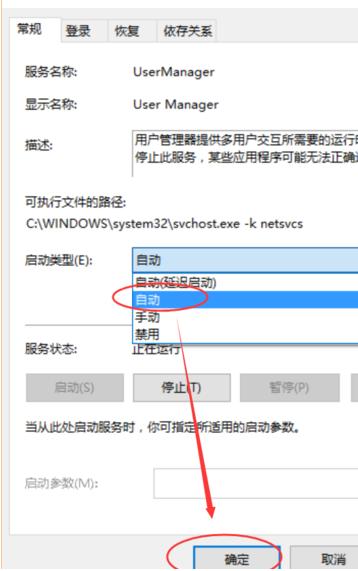 메뉴 그림을 열 수 없습니다. -4
메뉴 그림을 열 수 없습니다. -4
저장 후 모든 페이지를 닫고 키보드의 "Alt+F4" 키 조합을 누른 채 컴퓨터에서 "로그아웃"을 선택한 다음 "확인"을 클릭하여 컴퓨터에서 로그아웃하세요
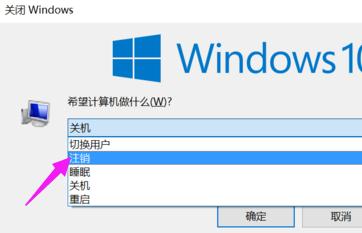 시작 메뉴 사진-5
시작 메뉴 사진-5
컴퓨터에 다시 로그인하고 시작 메뉴와 Win 키를 사용해 보세요.
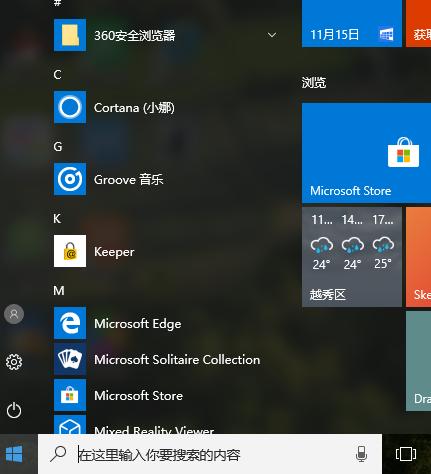 메뉴 사진-6
메뉴 사진-6
위는 다음과 같습니다. win10 시작 메뉴가 열리지 않는 문제를 해결했습니다.
위 내용은 win10 시작 메뉴가 열리지 않는 문제를 해결하는 방법: 시스템의 시작 메뉴 방법을 빠르게 설정의 상세 내용입니다. 자세한 내용은 PHP 중국어 웹사이트의 기타 관련 기사를 참조하세요!

